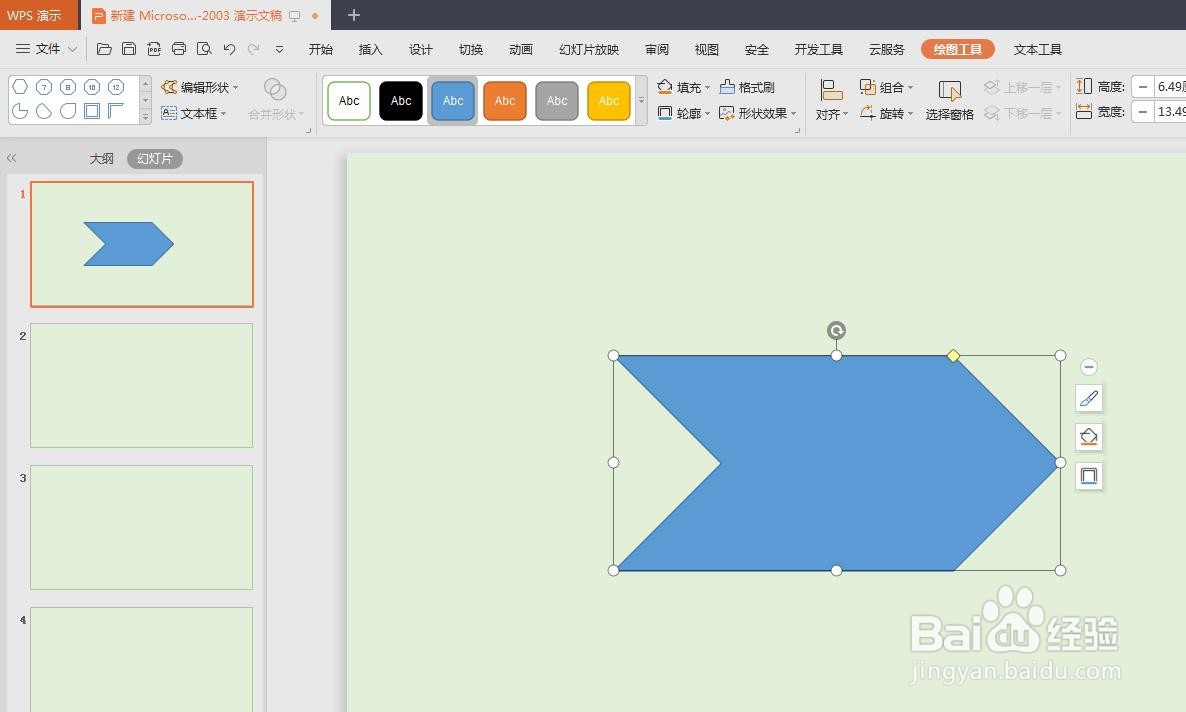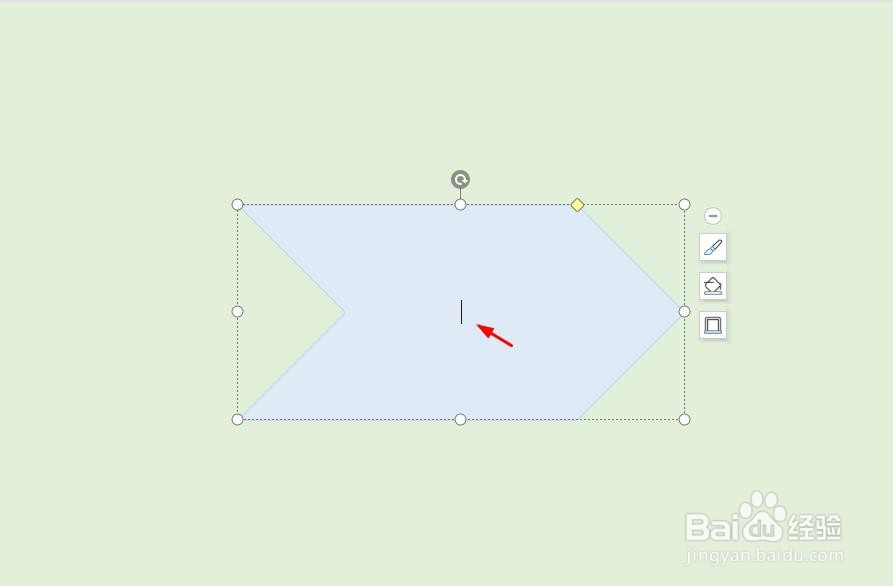我们在做PPT的时候,需要用到各种形状,那么ppt怎样在形状图里添加文字呢?下面就来介绍一下ppt中在形状图里添加文字的方法,希望对你有所帮助。
工具/原料
联想YANGTIANS516
Windows7
wps2019
ppt怎样在形状图里添加文字
1、第一步:在ppt中,在菜单栏“插入--形状”中,选择自己需要的形状。
2、第二步:按住鼠标左键,在需要添加形状的位置,拖动鼠标形成形状。
3、第三步:选中添加的形状,切换至“绘图工具”菜单中,根据需要设置好形状的填充颜色和轮廓颜色。
4、第四步:选中形状,单击鼠标右键,选择“编辑文字”选项。
5、第五步:如下图所示,形状中会出现一个闪烁的光标。
6、第六步:根据自己的需要输入要添加的文字,并设置好文字的字体、字号和颜色。
7、第七步:单击形状的背景区域,退出编辑状态,完成形状加文字的操作。